今天羽化飞翔给大家带来的资源名称是【 MyEclipse 10 】,希望能够帮助到大家。更多软件资源,访问《互联网常用软件工具资源汇总贴》。
软件介绍
MyEclipse 10主要用于Java、Java EE以及移动应用的开发。MyEclipse的功能非常强大,支持也十分广泛,尤其是对各种开源产品的支持相当不错。
MyEclipse 10 软件下载地址

MyEclipse 10 软件安装步骤及详细教程
1.选择我们下载的安装包,右键解压。
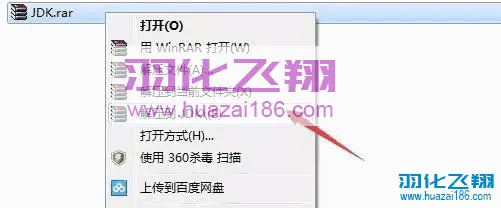
2.解压后进入JDK文件夹,右键以管理员身份运行JDK安装包。
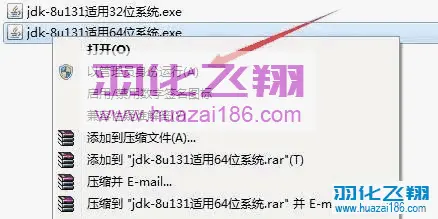
3.点击下一步。
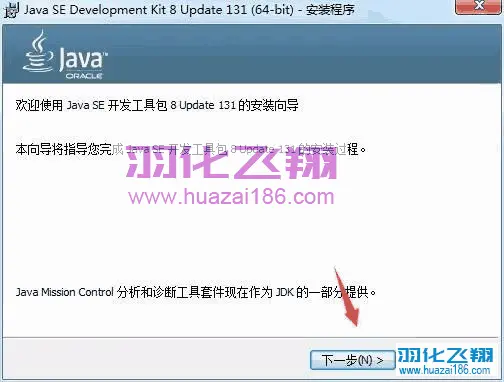
4.点击下一步。
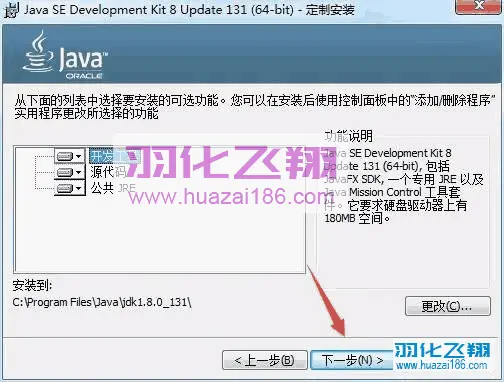
5.点击下一步。
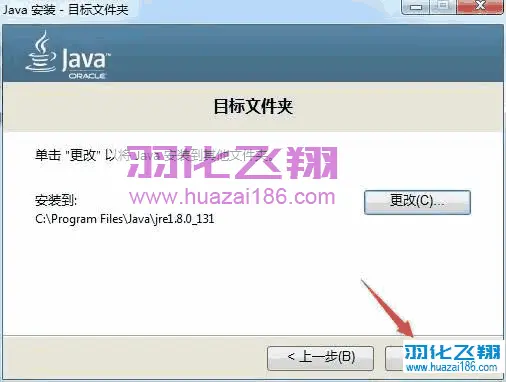
6.点击关闭。
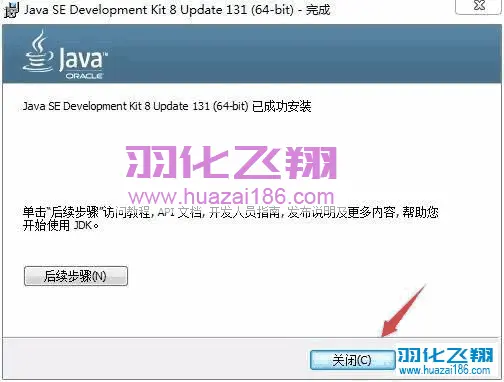
7.在计算机图标上面右键属性,选择高级系统设置,点击环境变量。
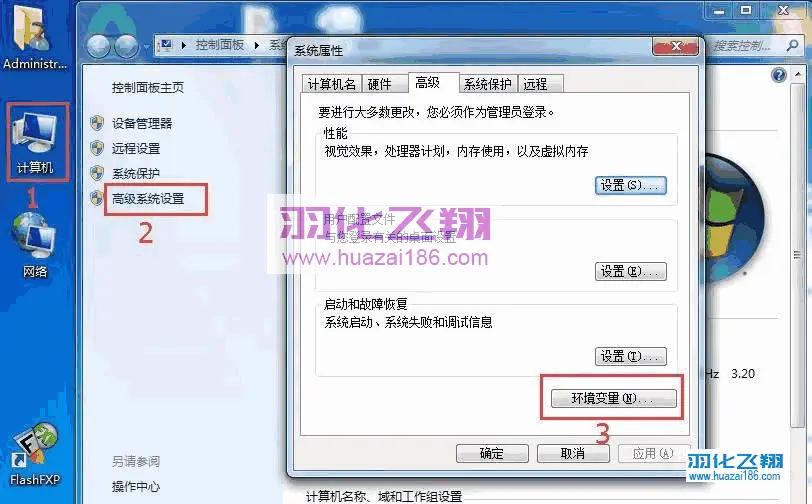
8.在弹出的窗口,点击新建,输入变量名JAVA_HOME,变量值C:\Program Files\Java\jdk1.8.0_131 点击确定。

9.点击新建,输入变量名CLASSPATH 变量值 【.;%JAVA_HOME%\lib\dt.jar;%JAVA_HOME%\lib\tools.jar; 】然后点击确定(注意最前面有一点)。

10.在系统变量中找到Path,点击编辑。在\WindowsPowerShell\v1.0\后面输入【%JAVA_HOME%\bin;%JAVA_HOME%\jre\bin;】点击确定,再点击确定退出窗口。
温馨提示:
注意原来Path的变量值末尾有没有;号,如果没有,先输入;号再输入上面的代码。

11.按快捷键WIN+R 输入CMD命令,然后点击确定。
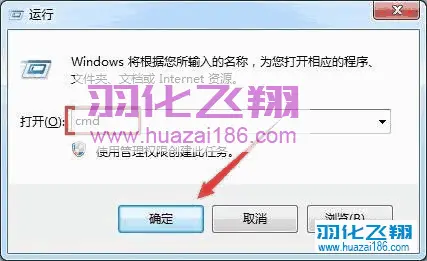
12.输入命令java -version 打回车,显示以下信息说明配制成功。
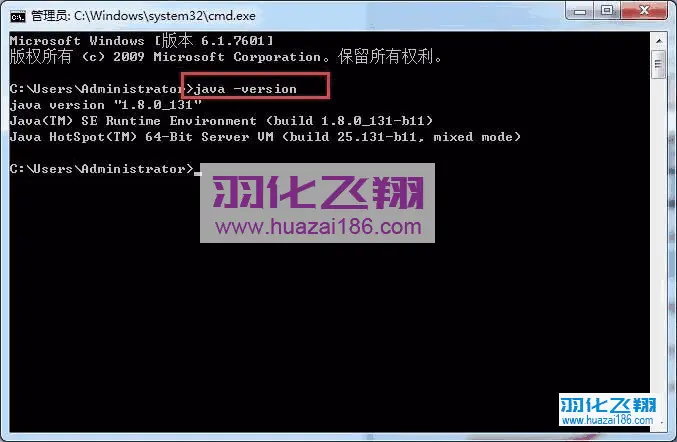
13.解压前面下载的MyEclipse安装包。
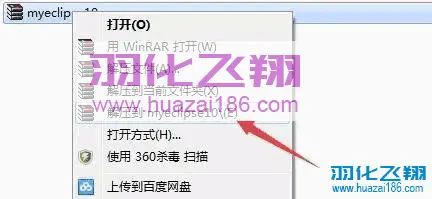
14.解压后,右键以管理员身份运行myeclipse安装程序。

15.点击Next。
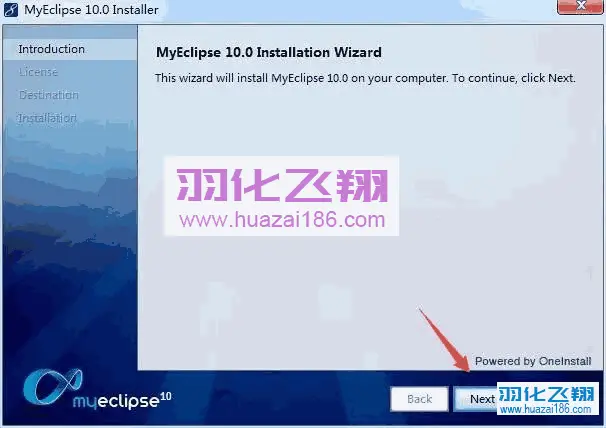
16.勾选“I accept……”点击Next。
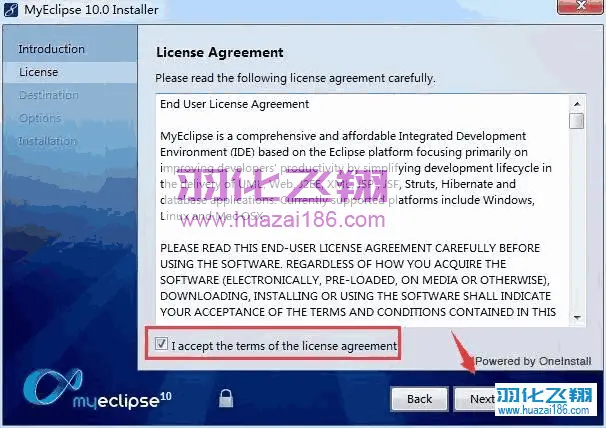
17.如需修改安装路径,直接将C修改为你需要安装到的盘,本例安装到D盘,点击Next。
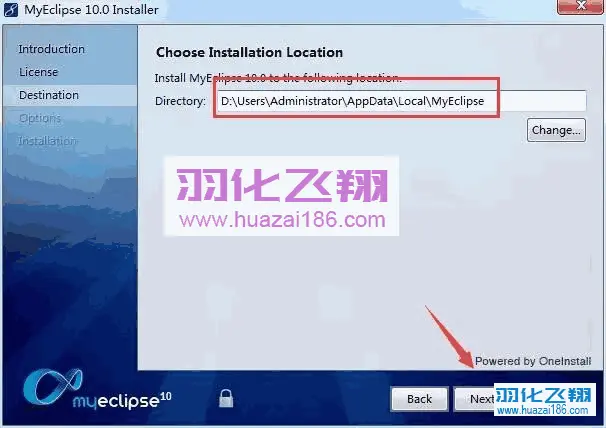
18.点击Next。
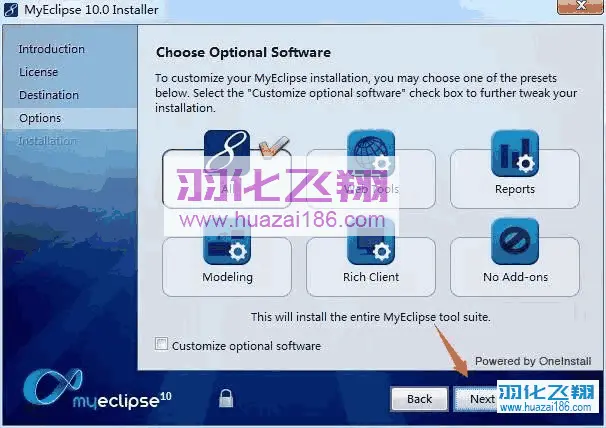
19.根据系统位数,选择位数,点击Next。
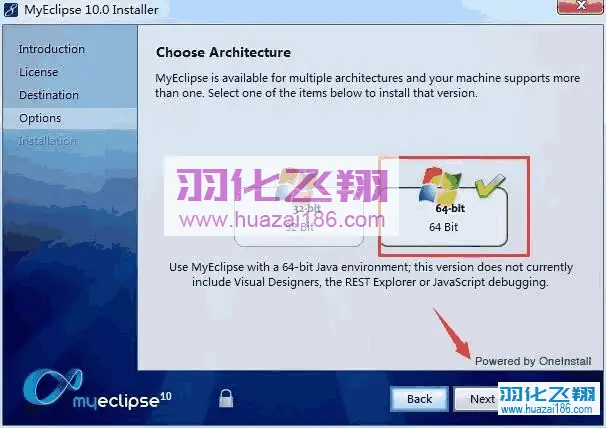
20.点击Finish。
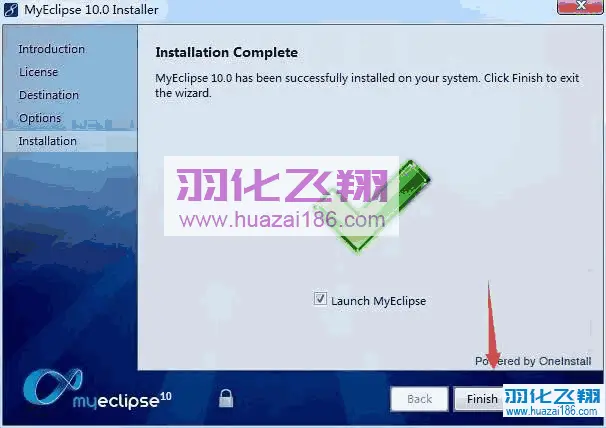
21.勾选“Use ……” 修改工作路径,点击OK。
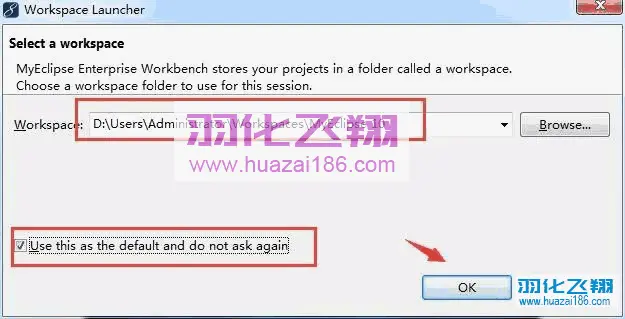
22.测试软件可以正常打开,退出窗口,下面开始我们的破解步骤。
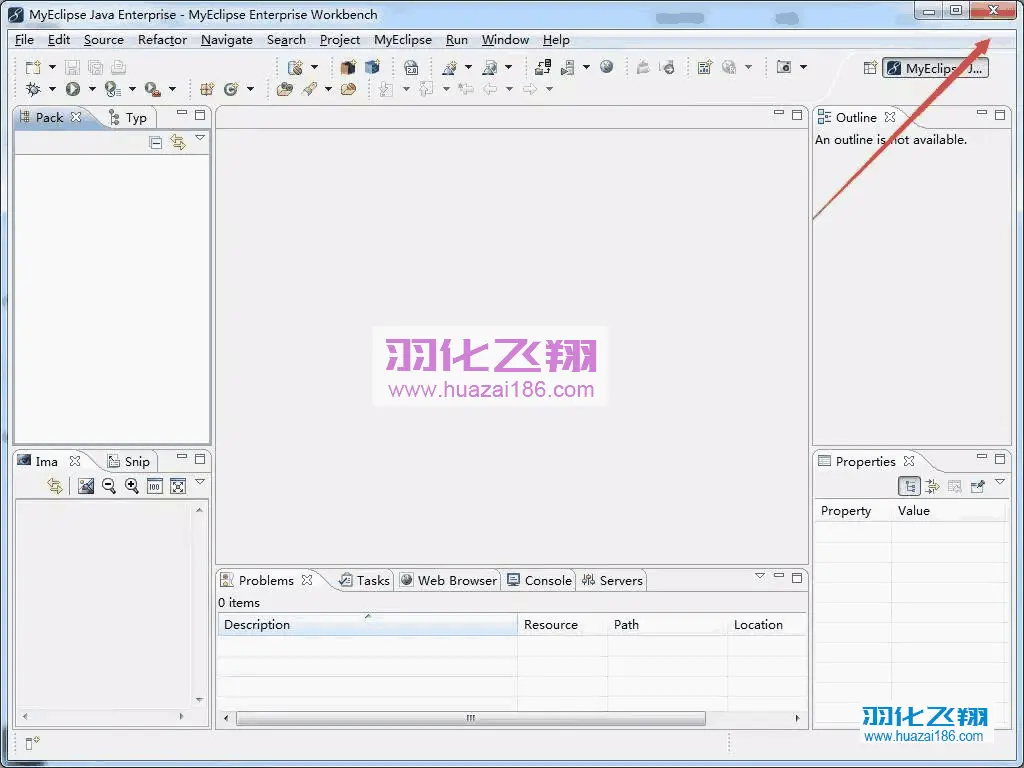
23.打开解压后的安装包,进入激活文件夹,右键以管理员身份运行run.bat。

24.Usercode随便输入,点击Systemid,再点Active生成激活码。
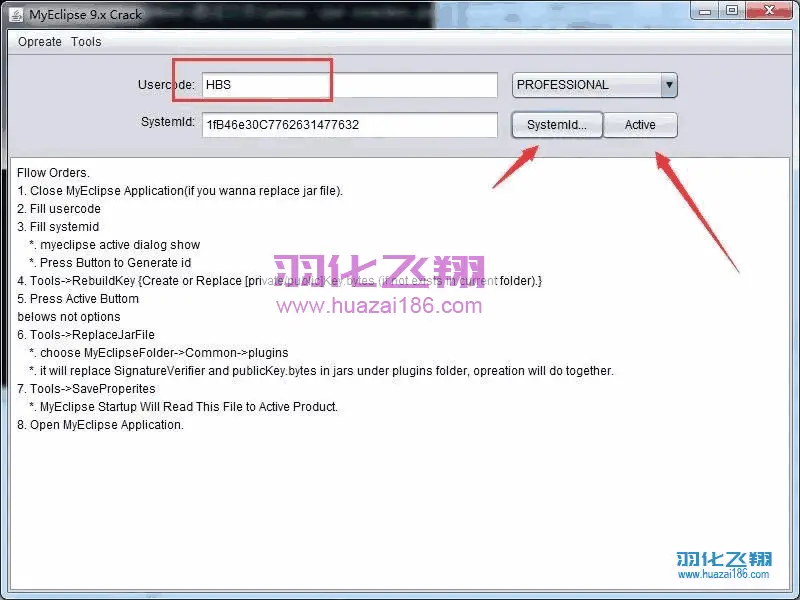
25.点击Tools,选择2.SaveProperities。
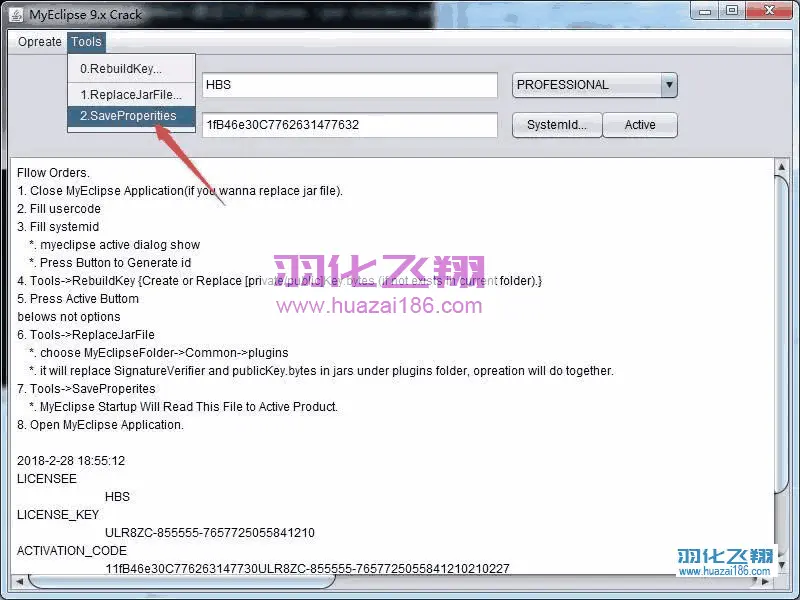
26.然后点击Tools下的第1个选项ReplaceJarFile。
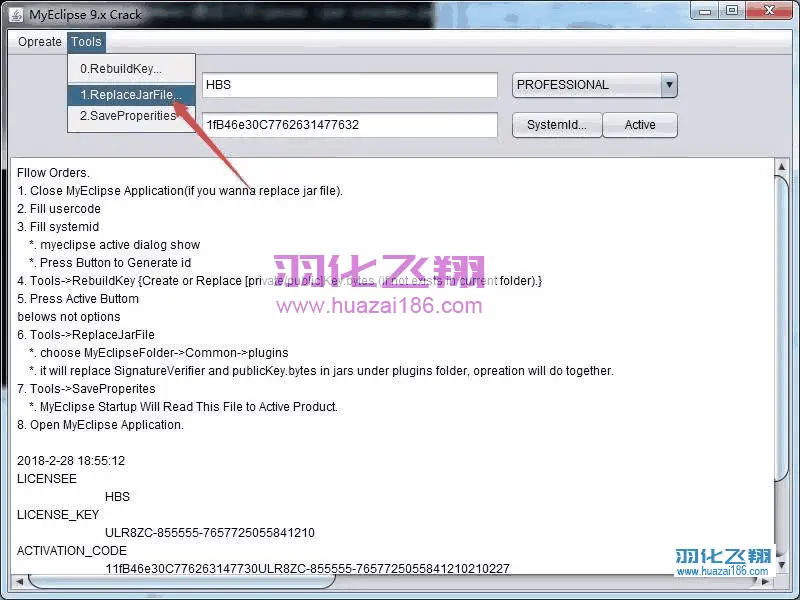
27.在弹出的对话框中找到myeclipse的安装目录(例D:\Users\Administrator\AppData\Local\MyEclipse\Common\plugins这个目录下)最后点击打开。
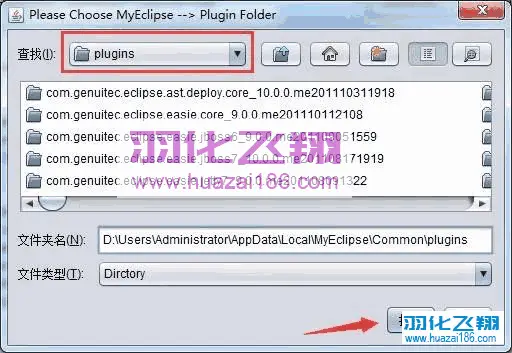
28.软件安装完成,运行界面如下。
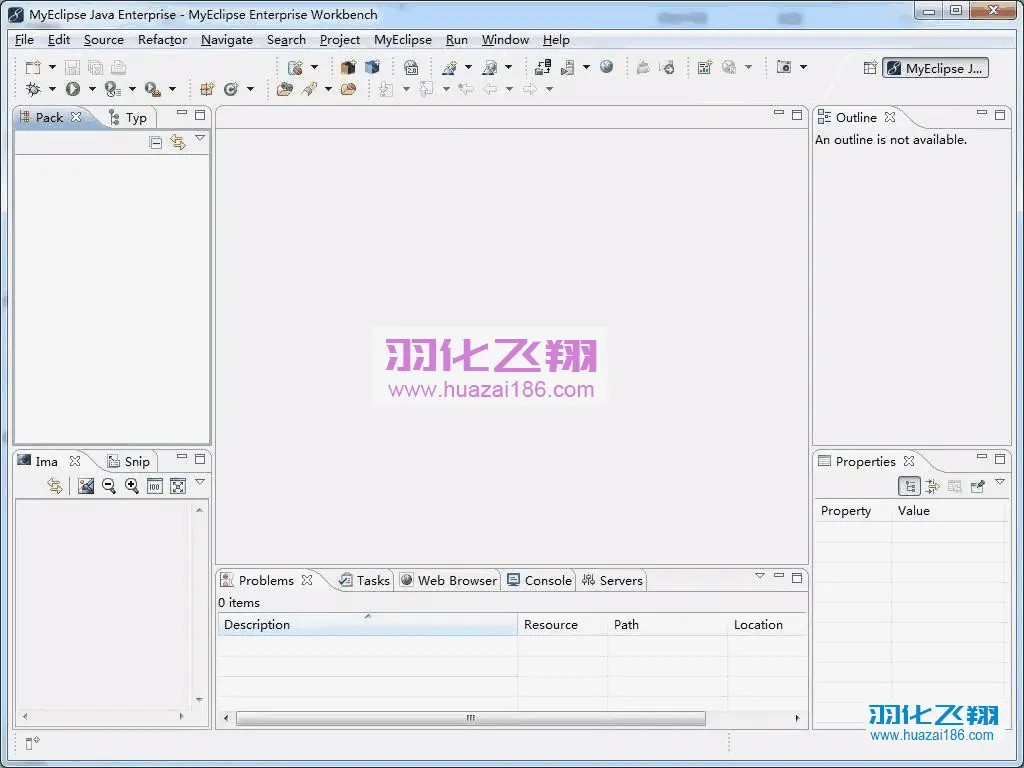
29.到此安装结束。












暂无评论内容